การเลือกภาพถ่ายสำหรับอัปโหลด
สามารถใช้แอพ SnapBridge เพื่ออัปโหลดภาพไปยังสมาร์ทดีไวซ์ผ่านทางการเชื่อมต่อแบบไร้สาย (0 การเชื่อมต่อโดยใช้ SnapBridge) ทำตามขั้นตอนด้านล่างเพื่อเลือกภาพสำหรับอัปโหลดไปยังสมาร์ทดีไวซ์ ไม่สามารถเลือกภาพยนตร์เพื่ออัปโหลดได้; ภาพถ่ายจะถูกอัปโหลดที่ขนาด 2 เมกะพิกเซล
การเลือกภาพทีละภาพ
-
เลือกภาพ
แสดงหรือไฮไลท์ภาพ
-
แสดงตัวเลือกแสดงภาพ
กดปุ่ม P เพื่อแสดงตัวเลือกแสดงภาพ
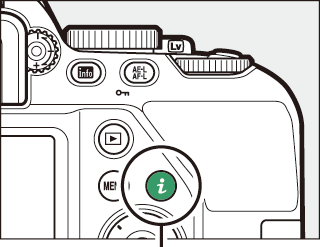
ปุ่ม P
-
เลือก เลือก/ไม่เลือกเพื่อส่งไปยังสมาร์ทดีไวซ์
ไฮไลท์ เลือก/ไม่เลือกเพื่อส่งไปยังสมาร์ทดีไวซ์ แล้วกด J ภาพที่เลือกสำหรับอัปโหลดจะแสดงด้วยสัญลักษณ์ &; การไม่เลือก ให้แสดง หรือไฮไลท์ภาพ แล้วทำซ้ำขั้นตอนที่ 2 และ 3

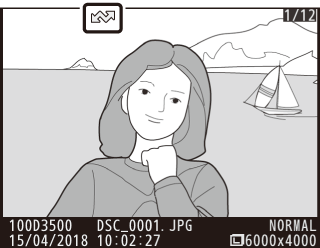
การเลือกภาพหลายภาพ
ทำตามขั้นตอนด้านล่างเพื่อเปลี่ยนสถานะอัปโหลดภาพหลายภาพ
-
เลือก เลือกภาพ
ในเมนูแสดงภาพ เลือก เลือกเพื่อส่งไปยังสมาร์ทดีไวซ์ และไฮไลท์ เลือกภาพ และกด 2

-
เลือกภาพ
ใช้ปุ่มเลือกคำสั่งเพื่อไฮไลท์ภาพถ่าย แล้วกดปุ่ม W (Q) เพื่อเลือกหรือยกเลิกการเลือก (ในการดูภาพที่ไฮไลท์แบบเต็มหน้าจอ ให้กดปุ่ม X ค้างไว้) ภาพที่เลือกไว้จะมีสัญลักษณ์ & กำกับไว้
-
กด J
กด J เพื่อดำเนินการให้เสร็จสมบูรณ์
การยกเลิกการเลือกภาพถ่ายทั้งหมด
ในการยกเลิกการเลือกภาพถ่ายทั้งหมด ให้เลือก เลือกเพื่อส่งไปยังสมาร์ทดีไวซ์ ในเมนูแสดงภาพ ไฮไลท์ ไม่เลือกเลย แล้วกด 2 ข้อความการยืนยันจะปรากฏขึ้น; ไฮไลท์ ใช่ แล้วกด J เพื่อนำเครื่องหมายอัปโหลดออกจากภาพถ่ายทั้งหมดในการ์ดหน่วยความจำ
